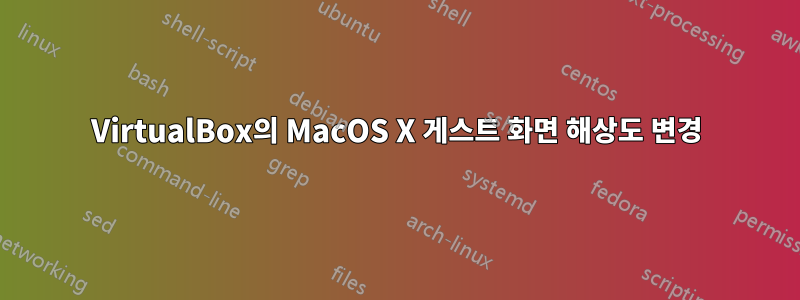
MacOS X 게스트에서 화면 해상도를 변경하기 위해 인터넷에서 찾은 모든 대안과 리소스를 시도했습니다. 최신 VirtualBox 버전(4.1.22)이 있고 vm 게스트에서 MacOS X 10.6.3 Snow Leopard가 실행되고 있습니다.
나에게 적합하지 않은 일부 솔루션은 다음과 같습니다.
- 가상 머신 설정 조정:
.vbox 파일에 및를 추가하거나 다음 두 명령을 실행합니다.
vboxmanage setextradata "MAC OS X" "CustomVideoMode1" "1360x768x32"
vboxmanage setextradata "MAC OS X" "GUI/CustomVideoMode1" "1360x768x32"
- 게스트 OS 부팅 구성 편집:
/Library/Preferences/SystemConfiguration/com.apple.boot.plist를 다음 줄로 수정하세요.
<key>Kernel Flags</key>
<string>"Graphics Mode"="1360x768x32"</string>
<key>Graphics Mode</key>
<string>1360x768x32</string>
다른 제안, 내가 놓친 것.
미리 감사드립니다.
답변1
Ubuntu Linux에서는 VirtualBox를 사용하고 게스트 OS로는 Mac OSX(Mountain Lion)를 사용하고 있습니다.
저에게는 다음을 모두 수행했을 때 전체 해결 방법이 작동하기 시작했습니다.
0) MultiBeast 4를 설치하고 시스템이 부팅 CD가 아닌 가상 하드 디스크에서 부팅되는지 확인합니다. 나는 여기의 지침을 따랐습니다.
http://www.macbreaker.com/2012/07/mountain-lion-virtualbox.html
그러나 절차가 끝날 때까지 1920x1080x32가 되어야 하는 전체 해상도를 얻지 못했습니다.
1) 가상 머신에서 다음 PLIST 파일을 편집하고,
sudo pico /Extra/com.apple.boot.plist/Library/Preferences/SystemConfiguration/com.apple.Boot.plist
이 파일의 내부에 <dict>...</dict>다음을 삽입합니다.
<key>Graphics Mode</key>
<string>1920x1080x32</string>
<key>Kernel Flags</key>
<string>"Graphics Mode"="1920x1080x32"</string>
sudo pico /Extra/com.chameleon.Boot.plist
이 파일의 내부에 <dict>...</dict>다음을 삽입합니다.
<key>GraphicsEnabler</key>
<string>y</string>
<key>Graphics Mode</key>
<string>1920x1080x32</string>
<key>Kernel Flags</key>
<string>npci=0x3000 darkwake=0 "Graphics Mode"="1920x1080x32"</string>
이미 일부 "커널 플래그"가 있다는 것을 알았으므로 "그래픽 모드"에 대해 다른 하나를 추가했습니다. 또한 "그래픽 모드"에는 내부에 공간이 있습니다.
2) 가상 머신을 종료하고 명령을 수행하십시오.
vboxmanage setextradata "MAC OS X" "CustomVideoMode1" "1360x768x32"
vboxmanage setextradata "MAC OS X" "GUI/CustomVideoMode1" "1360x768x32
VBoxManage setextradata MountLion VBoxInternal2/EfiGopMode 3
그 후에는 가상 머신이 전체 해상도로 부팅됩니다.
자, 이건 너무 과할 수도 있고, 더 적은 옵션으로 결과를 얻을 수도 있겠지만, 작동이 시작될 때까지 다양한 시도를 해봤습니다.
답변2
VBoxManage setextradata "mac" "VBoxInternal2/EfiGraphicsResolution" "1920x1080"
하이 시에라에서 나를 위해 트릭을 해줬어
답변3
참고로 찾아보니이 조언해상도를 변경할 수 있게 되었습니다.
VBoxManage setextradata "vmname" VBoxInternal2/EfiGopMode 3
여기서 마지막 매개변수는 다음 중 하나입니다.
0 – 640×480
1 – 800×600
2 – 1024×768
3 – 1280×1024
4 – 1440×900
5 – 1920×1200
저는 OSX 10.9(호스트)에서 VBox 5.0.14를 실행 중이고 게스트는 OSX 10.11입니다.
답변4
나는 @winitzki를 팔로우했고 이것이 내가 한 단계입니다.
해상도를 다음으로 설정하고 싶습니다.1920x1080, 그에 따라 변경하십시오.
편집하기 전에 파일을 백업하세요.
sudo vi /Extra/com.chameleon.Boot.plist
내부에 다음을 추가하세요.<dict></dict>
<key>Graphics Mode</key>
<string>1920x1080x32</string>
Kernel Flags다음을 사용하여 키 값을 업데이트합니다 .
"Graphics Mode"="1920x1080x32"
Final에는 다음 4줄이 있어야 합니다(커널 플래그의 일부 추가 데이터를 참고하고 그대로 유지하세요).
<key>Graphics Mode</key>
<string>1920x1080x32</string>
<key>Kernel Flags</key>
<string>npci=0x3000 "Graphics Mode"="1920x1080x32"</string>
VM을 종료합니다.
VirtualBox 구성을 업데이트합니다.
내 VM 이름은 "MAC"입니다.
vboxmanage setextradata "MAC" CustomVideoMode1 1920x1080x32
vboxmanage setextradata "MAC" "GUI/CustomVideoMode1" 1920x1080x32
vboxmanage setextradata "MAC" VBoxInternal2/EfiGopMode 5


